Dòng máy Mac hiện đại của Apple nổi tiếng với hiệu suất mạnh mẽ và khả năng tiết kiệm điện vượt trội trên thị trường. Tuy nhiên, theo thời gian, các mẫu Mac cũ hơn thường bắt đầu có dấu hiệu “lão hóa” bằng cách hoạt động chậm chạp hơn. Đây là một quy luật tất yếu mà mọi thiết bị điện tử đều phải trải qua.
Mặc dù giải pháp tối ưu nhất là nâng cấp Mac của bạn lên một model mới hơn, mạnh mẽ hơn, nhưng có rất nhiều cách khác bạn có thể thực hiện để cải thiện tình hình trong lúc chờ đợi. Dưới đây là 10 thủ thuật đơn giản nhưng hiệu quả, giúp chiếc Mac cũ kỹ của bạn cảm thấy nhanh hơn đáng kể. Hãy cùng tinhoccongnghe.net khám phá ngay để tối ưu hóa hiệu suất Mac của bạn!
1. Tập Thói Quen Khởi Động Lại Mac Thường Xuyên
Chiếc Mac của bạn có thể bị chậm vì nhiều lý do, bao gồm việc sử dụng bộ nhớ quá nhiều, các ứng dụng nặng tài nguyên (hoặc bị treo), lỗi phần mềm nhỏ, phiên bản macOS đã lỗi thời, hoặc thậm chí là các vấn đề phần cứng (như pin xuống cấp).
Mặc dù rất khó để xác định chính xác nguyên nhân ngay từ đầu, bạn có thể bắt đầu khắc phục sự cố bằng một trong những cách lâu đời nhưng hiệu quả nhất: khởi động lại mềm (soft reboot). Khi tắt máy và khởi động lại, macOS sẽ xóa tất cả các tiến trình đang hoạt động khỏi bộ nhớ, ngắt nguồn điện tới phần cứng và khởi động lại về trạng thái mà tất cả các hệ thống được kỳ vọng sẽ hoạt động với hiệu quả và tốc độ tối đa.
Để khởi động lại Mac, bạn chỉ cần nhấp vào biểu tượng Apple ở góc trên bên trái màn hình và chọn “Restart” (Khởi động lại).
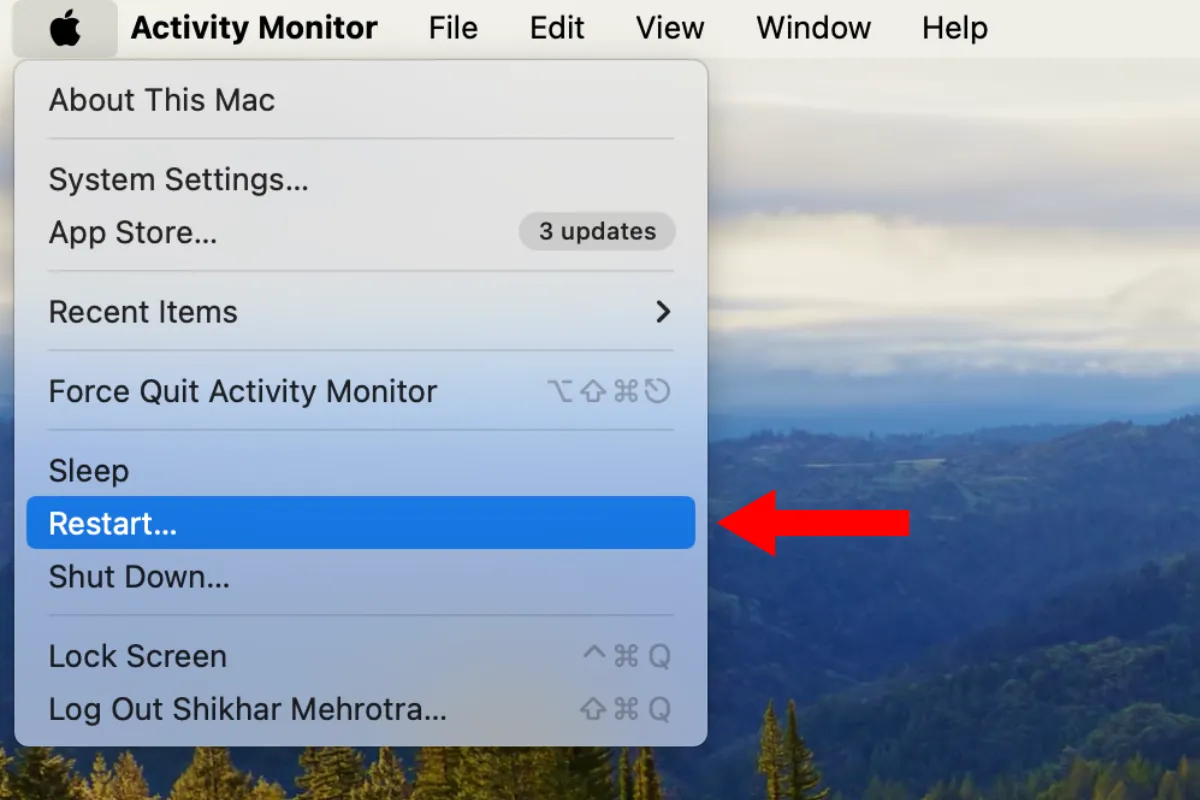 Menu Apple trên macOS với tùy chọn Khởi động lại được đánh dấu.
Menu Apple trên macOS với tùy chọn Khởi động lại được đánh dấu.
Không giống như người dùng Windows, nhiều người dùng Mac thường có thói quen chỉ cho máy ngủ và đánh thức máy trong nhiều tuần hoặc nhiều tháng mà không bao giờ nghĩ đến việc khởi động lại. Mặc dù đây là một cách sử dụng máy tính hợp lệ, nhưng bạn có thể đang bỏ lỡ cơ hội cải thiện hiệu suất.
Hãy áp dụng phương pháp này để tăng tốc Mac tức thì khi cần. Hơn nữa, việc phát triển thói quen khởi động lại Mac khoảng hai lần mỗi tuần có thể giúp duy trì mức hiệu suất ổn định, đặc biệt nếu bạn đang sử dụng một mẫu máy cũ.
2. Giới Hạn Các Tiến Trình Nặng Tài Nguyên và Ứng Dụng Chạy Nền
Các mẫu Mac cũ hơn, đặc biệt là các phiên bản cấu hình cơ bản, thường chỉ có 8GB RAM. Mức RAM này có thể đủ cho các tác vụ nhẹ, nhưng sự thiếu hụt bộ nhớ sẽ bộc lộ rõ khi bạn bắt đầu mở nhiều ứng dụng hoặc tăng số lượng tab trình duyệt.
Sau một thời gian, khi số lượng tiến trình hoạt động và ứng dụng chạy nền tăng lên, các mẫu Mac cơ bản bắt đầu gặp hiện tượng giật lag. Tôi đã gặp vấn đề này nhiều lần trên chiếc M1 MacBook Air (8GB) của mình. Để giải quyết, hãy cân nhắc đóng các tiến trình nặng tài nguyên và các ứng dụng đang chạy ẩn trong nền.
Đôi khi, ngay cả khi bạn nghĩ rằng mình đã đóng một ứng dụng, nó vẫn tiếp tục chạy trong nền (được biểu thị bằng dấu chấm dưới biểu tượng ứng dụng trong Dock). Trong trường hợp này, bạn có thể nhấp chuột phải vào biểu tượng ứng dụng và chọn “Quit” (Thoát) từ menu ngữ cảnh.
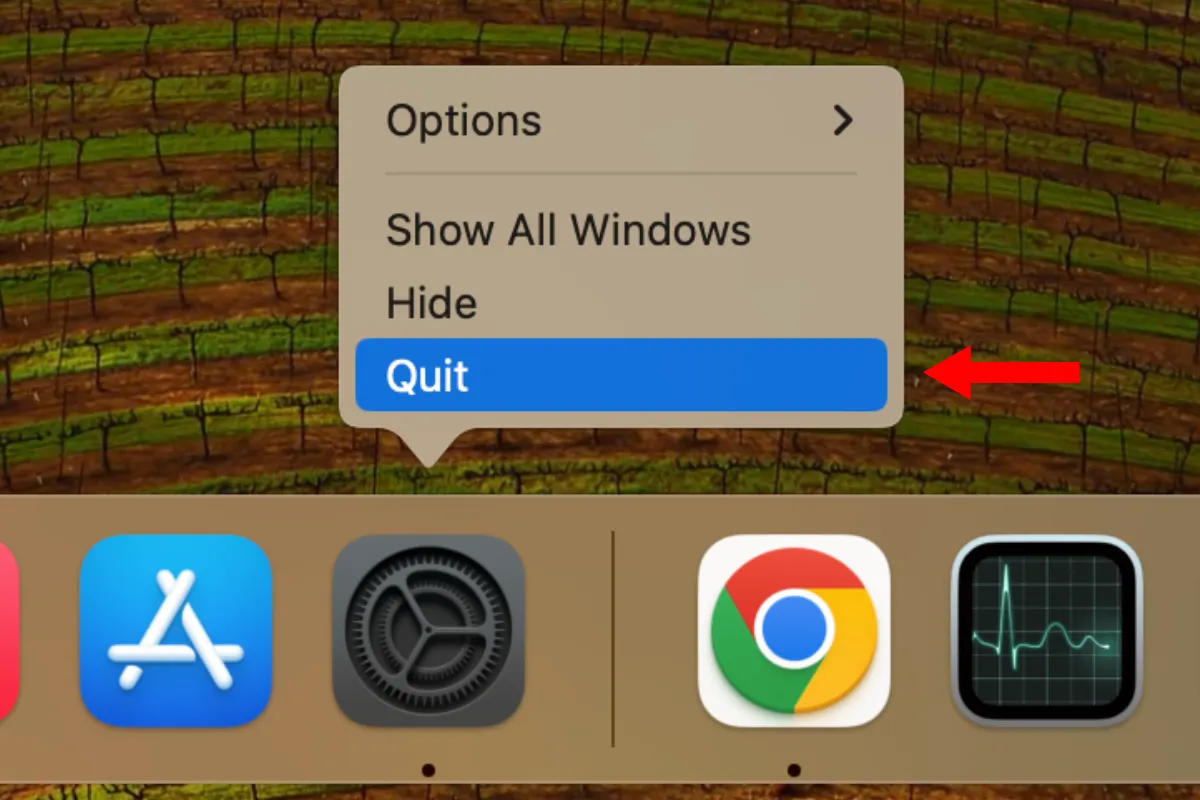 Menu chuột phải của ứng dụng trên Dock với tùy chọn Thoát.
Menu chuột phải của ứng dụng trên Dock với tùy chọn Thoát.
Nếu ứng dụng không phản hồi, bạn có thể sử dụng “Activity Monitor” (Giám sát Hoạt động) để đóng nó. Mở Activity Monitor qua Spotlight Search hoặc Finder, chọn tên tiến trình và nhấp vào nút dấu “x” ở góc trên bên trái.
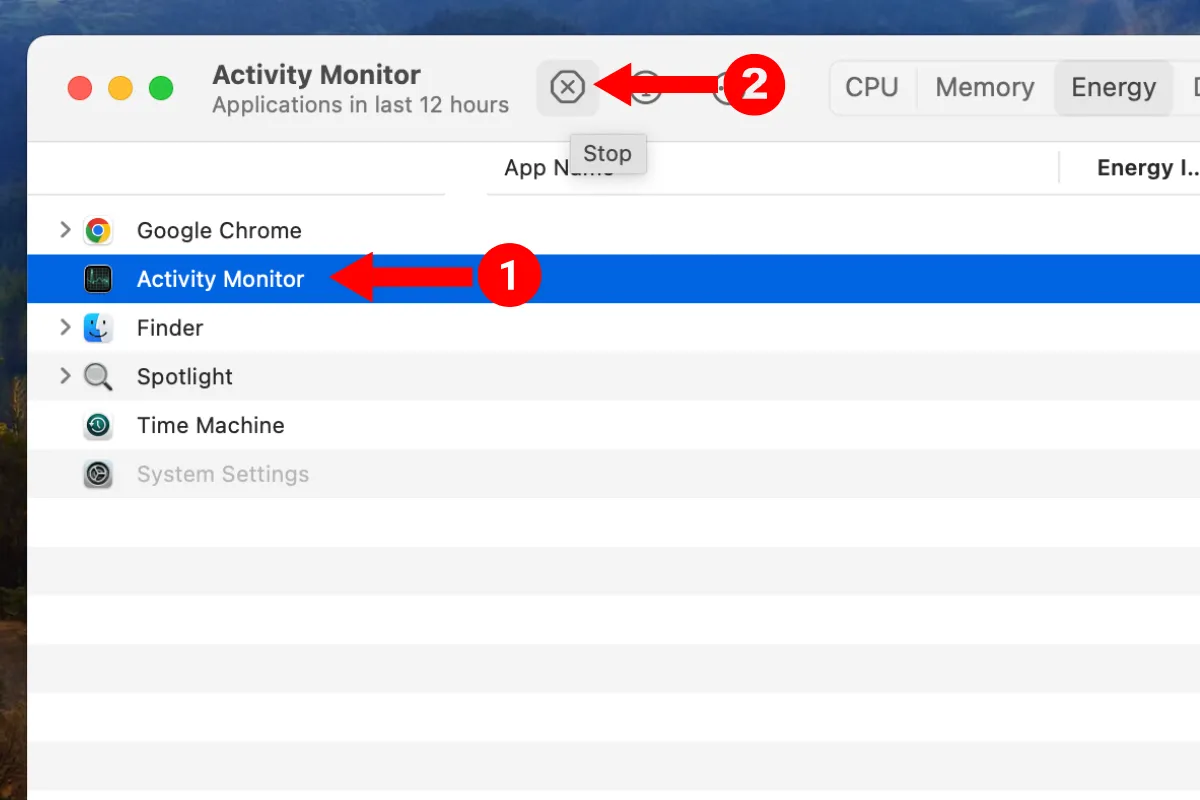 Giao diện Giám sát Hoạt động (Activity Monitor) trên macOS hiển thị ứng dụng đang chạy.
Giao diện Giám sát Hoạt động (Activity Monitor) trên macOS hiển thị ứng dụng đang chạy.
Một số ứng dụng khác nằm trong thanh menu, ở góc trên bên phải màn hình. Bạn có thể nhấp vào các biểu tượng này và chọn “Quit” hoặc mở ứng dụng đó hoàn toàn để tìm tùy chọn “Quit” bên trong.
3. Vô Hiệu Hóa Các Chương Trình Khởi Động Không Cần Thiết
Một thủ thuật hiệu quả khác để tăng tốc Mac của bạn là loại bỏ các chương trình khởi động không mong muốn (những ứng dụng tự động tải khi bạn bật Mac).
Mặc dù các chương trình khởi động có thể rất tiện lợi cho những người dùng Mac thường xuyên sử dụng cùng một bộ ứng dụng, chúng chiếm dụng RAM của Mac ngay từ khi bạn đăng nhập. Chúng cũng có thể tiêu tốn một lượng đáng kể sức mạnh xử lý, khi tất cả chúng cùng tranh giành để tải cùng lúc, kéo dài thời gian để bạn có thể bắt đầu làm việc.
Do đó, tốt hơn hết là nên loại bỏ bớt các chương trình khởi động. Bạn vào Settings (Cài đặt) > General (Chung) > Login Items (Mục đăng nhập), chọn các ứng dụng mà bạn không cần tự động khởi chạy và nhấp vào dấu trừ (-) ở phía dưới.
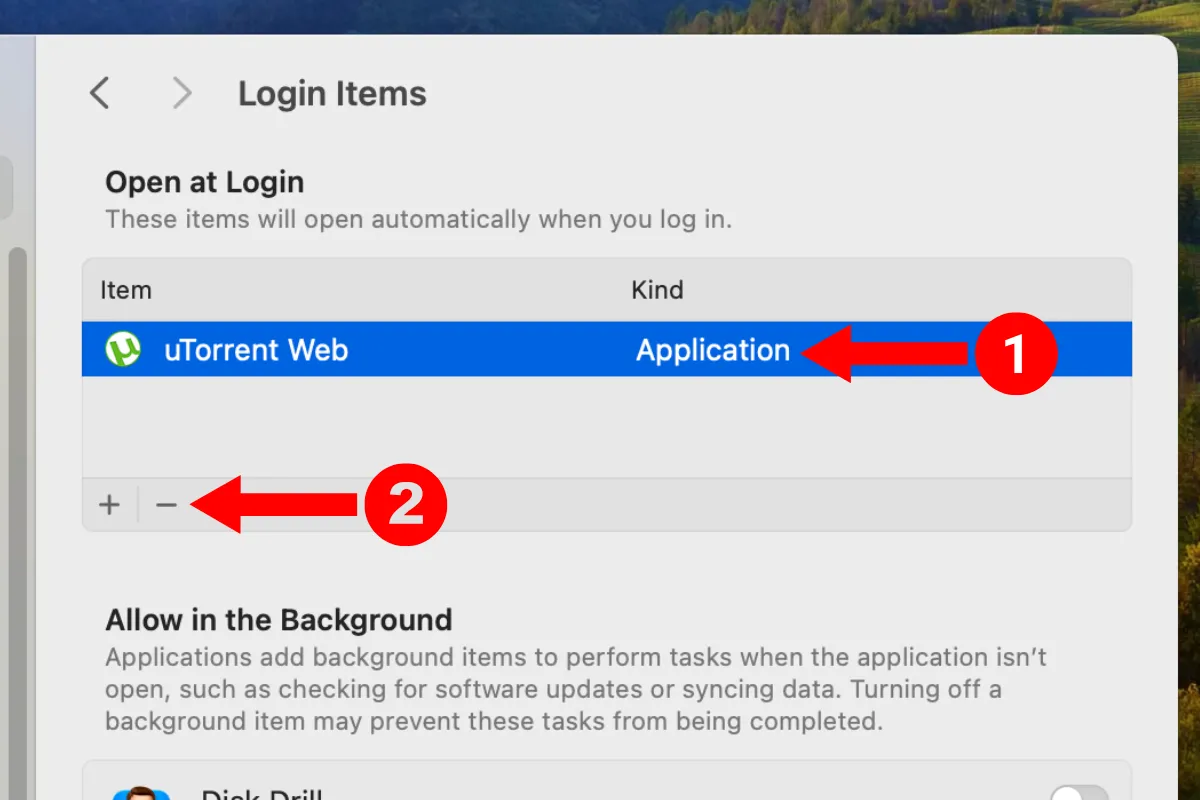 Cài đặt Mục đăng nhập (Login Items) trên macOS để quản lý ứng dụng khởi động.
Cài đặt Mục đăng nhập (Login Items) trên macOS để quản lý ứng dụng khởi động.
Trong menu này, hãy cân nhắc tắt tính năng “Allow in the Background” (Cho phép chạy trong nền). Tính năng này cho phép ứng dụng thực hiện các tác vụ như kiểm tra cập nhật hoặc đồng bộ hóa dữ liệu trong nền, ngay cả khi ứng dụng không được mở, điều này cũng chiếm dụng một số tài nguyên hệ thống nhất định.
4. Tối Ưu Hóa Sử Dụng Trình Duyệt
Đây là một thủ thuật khác giúp bạn tăng tốc Mac: tối ưu hóa việc sử dụng trình duyệt của mình. Nếu bạn đang sử dụng một chiếc Mac cơ bản với 8GB RAM trở xuống, hãy cân nhắc chuyển sang sử dụng Safari. Trình duyệt này được tối ưu hóa để hoạt động với ít tài nguyên hơn, vì Apple đã tùy chỉnh trình duyệt này cho phần cứng của chính họ.
Nếu bạn đã sử dụng Safari, hãy tận dụng tính năng “Tab Groups” (Nhóm Tab) để sắp xếp các tab liên quan. Khi hoàn thành công việc với các tab đó, hãy đóng toàn bộ nhóm để giải phóng tài nguyên hệ thống.
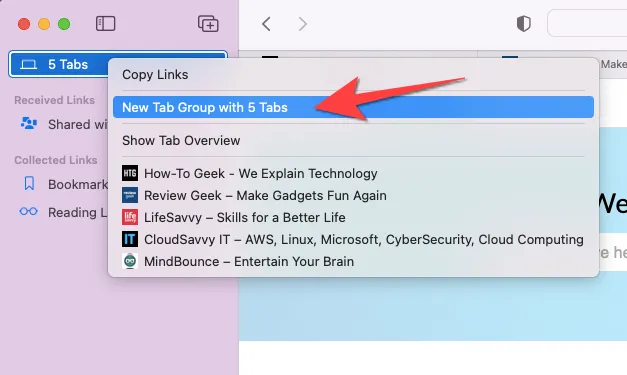 Menu chuột phải trên Safari, tạo Nhóm tab mới để tối ưu trình duyệt.
Menu chuột phải trên Safari, tạo Nhóm tab mới để tối ưu trình duyệt.
Nếu bạn thường xuyên quên đóng các tab theo cách thủ công, hãy vào Safari > Settings (Cài đặt) > Tabs (Tab), và trong menu “Automatically close tabs” (Tự động đóng tab), chọn “after one day” (sau một ngày). Bằng cách này, Safari sẽ tự động đóng các tab mà bạn chưa sử dụng trong một ngày, giúp giải phóng RAM cho các tác vụ khác.
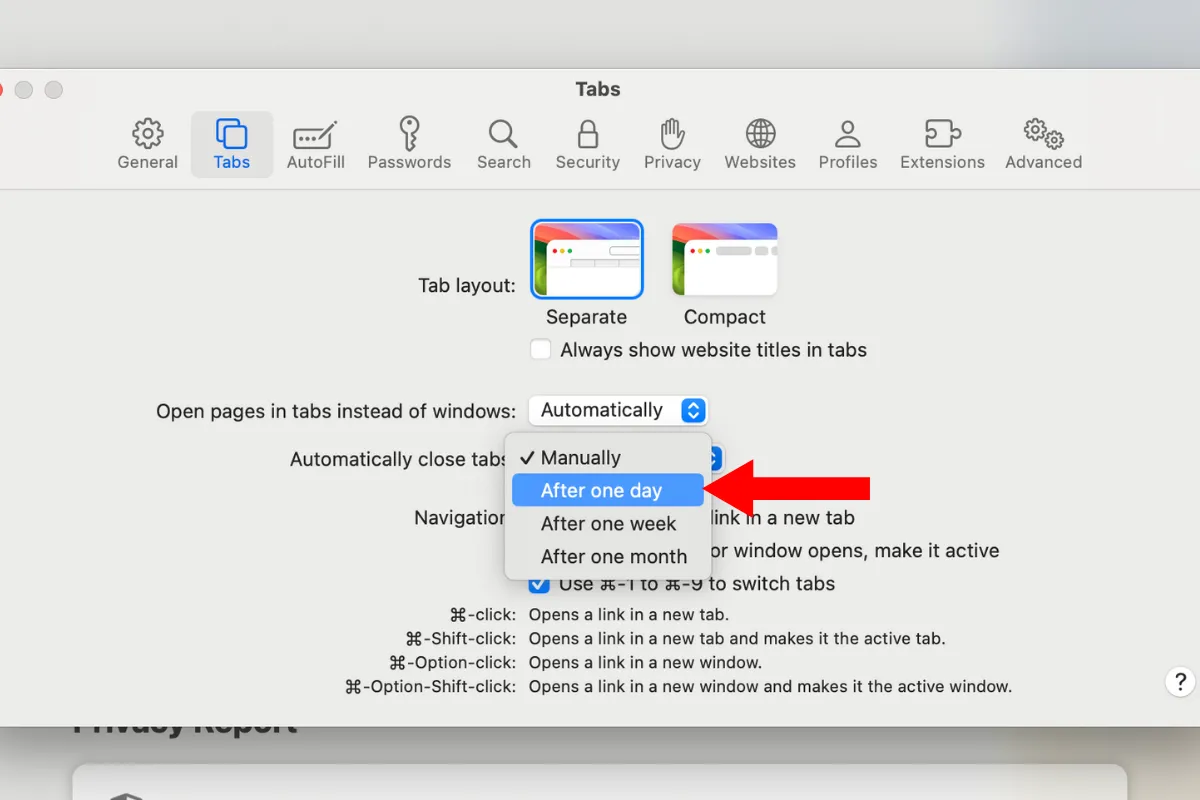 Cài đặt tự động đóng tab trong Safari trên Mac.
Cài đặt tự động đóng tab trong Safari trên Mac.
5. Giảm Độ Trong Suốt và Hiệu Ứng Động
Cho dù đó là các yếu tố giao diện người dùng trong suốt hay các hiệu ứng động như “Genie” giúp thu nhỏ cửa sổ trông vui mắt, những hiệu ứng hình ảnh như vậy đều yêu cầu một phần công việc từ GPU và CPU của Mac.
Mặc dù các mẫu Mac mới hơn có thể xử lý các hiệu ứng hình ảnh phức tạp mà không gặp khó khăn, các mẫu Mac cũ hơn với chipset kém mạnh mẽ hơn và ít RAM hơn có thể gặp khó khăn khi phải duy trì các hiệu ứng này đồng thời với các tiến trình đang hoạt động. Để giúp Mac của bạn không phải “vật lộn”, hãy cân nhắc thay đổi các cài đặt trợ năng liên quan đến màn hình sau: bật “Reduce Motion” (Giảm chuyển động), “Reduce Transparency” (Giảm độ trong suốt) và tắt “Auto-play animation images” (Tự động phát ảnh động).
 Menu cài đặt trợ năng hiển thị trên macOS, tùy chọn giảm độ trong suốt và chuyển động.
Menu cài đặt trợ năng hiển thị trên macOS, tùy chọn giảm độ trong suốt và chuyển động.
Những thay đổi này thậm chí có thể giúp ích cho các mẫu Mac mới hơn bằng cách đơn giản là mang lại cảm giác Mac của bạn đang hoạt động mượt mà hơn.
 Tắt hoạt ảnh trên Mac để cải thiện hiệu suất.
Tắt hoạt ảnh trên Mac để cải thiện hiệu suất.
6. Tái Lập Chỉ Mục Spotlight để Tìm Kiếm Mượt Hơn
Spotlight lập chỉ mục tất cả các tệp và dữ liệu trên Mac của bạn, cho phép nó định vị các mục một cách nhanh chóng. Tuy nhiên, theo thời gian, khi bạn thêm, xóa và sửa đổi tệp, hoặc do lỗi phần mềm hoặc sự cố hệ thống, chỉ mục Spotlight có thể bị hỏng, dẫn đến tìm kiếm chậm hơn và sử dụng CPU cao hơn.
Nếu bạn đang gặp vấn đề với tìm kiếm Spotlight (kết quả chậm hoặc không phản hồi), việc xây dựng lại chỉ mục có thể giúp giải quyết vấn đề.
Tóm lại, bạn sẽ cần vào menu Siri & Spotlight, chọn Search Privacy (hoặc Spotlight Privacy), kéo một ổ đĩa hoặc thư mục vào phần quyền riêng tư, sau đó loại bỏ nó để quá trình tái lập chỉ mục bắt đầu.
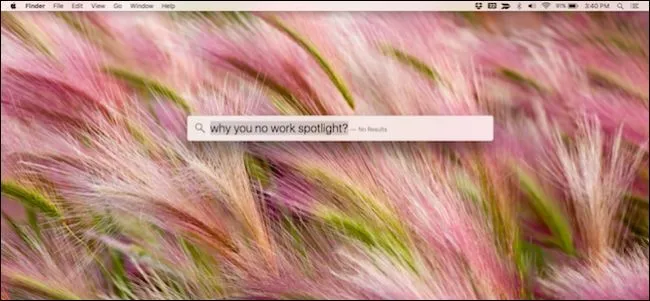 Hướng dẫn khắc phục sự cố Spotlight bằng cách xây dựng lại chỉ mục.
Hướng dẫn khắc phục sự cố Spotlight bằng cách xây dựng lại chỉ mục.
7. Bật Cập Nhật macOS Tự Động
Apple liên tục phát hành các bản cập nhật macOS với các bản sửa lỗi và cải tiến liên quan đến hiệu suất. Thường xuyên hơn, các bản cập nhật này cũng bao gồm các bản vá liên quan đến bảo mật, vốn còn quan trọng hơn.
Vì việc theo dõi các bản phát hành có thể khó khăn, tôi khuyên bạn nên bật cập nhật tự động cho Mac của mình. Đây là một tinh chỉnh nhỏ nhưng giúp duy trì hiệu suất thiết bị của bạn.
Để thực hiện, hãy vào Settings (Cài đặt) > General (Chung) > Software Update (Cập nhật phần mềm) và nhấp vào biểu tượng chữ “i” bên cạnh “Automatic updates” (Cập nhật tự động).
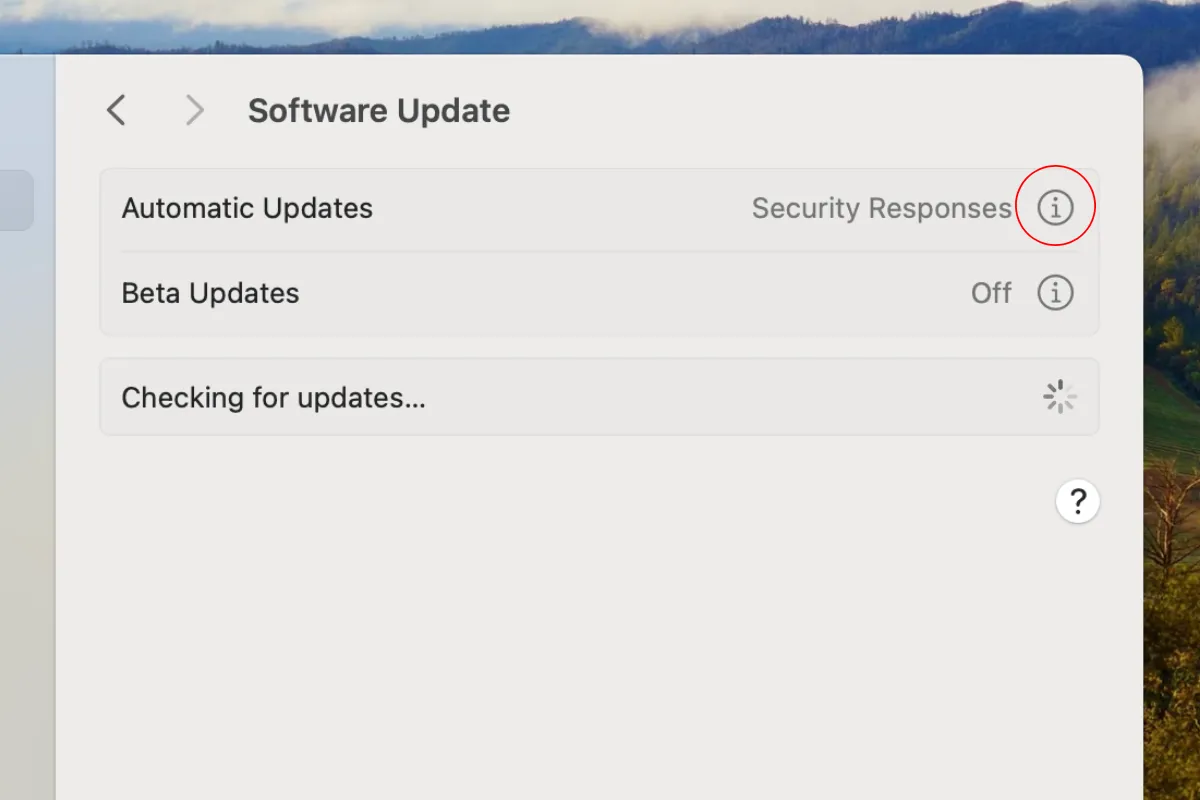 Kiểm tra và bật cập nhật macOS tự động.
Kiểm tra và bật cập nhật macOS tự động.
Trong menu tiếp theo, đảm bảo rằng các tùy chọn sau được bật: “Check for updates” (Kiểm tra cập nhật), “Download new updates when available” (Tải về cập nhật mới khi có) và “Install macOS updates” (Cài đặt cập nhật macOS).
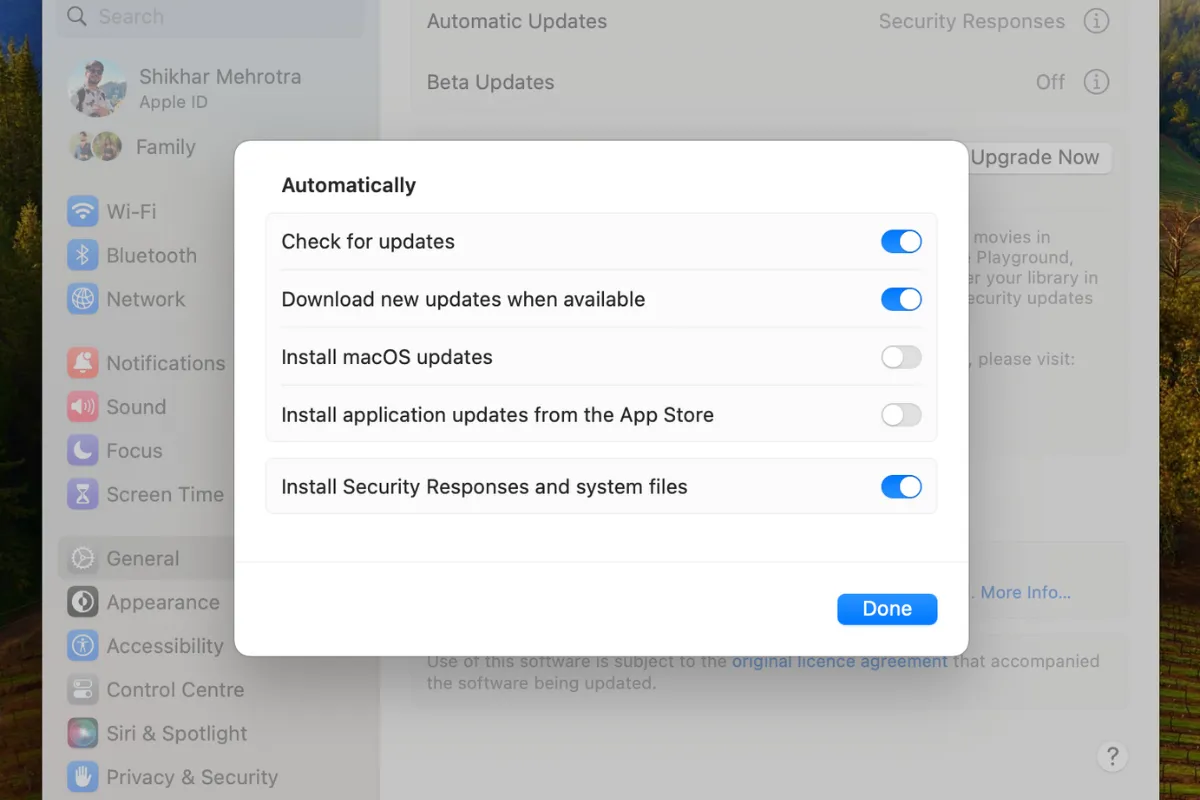 Tùy chọn tải và cài đặt cập nhật macOS tự động.
Tùy chọn tải và cài đặt cập nhật macOS tự động.
8. Tối Ưu Hóa Dung Lượng Lưu Trữ Mac Của Bạn
Mọi thứ bạn làm trên Mac – lưu trữ tệp, cài đặt và chạy ứng dụng, tải xuống các bản cập nhật và tất cả các tệp tạm thời liên quan đến các tác vụ hàng ngày – đều cần không gian trống. Khi thiếu không gian lưu trữ trống, Mac của bạn bắt đầu chạy chậm.
Nếu máy tính của bạn sắp hết dung lượng lưu trữ, việc giải phóng một ít không gian (ít nhất 10%) có thể khôi phục hiệu suất tối ưu. Không có phương pháp nào phù hợp với tất cả mọi người; do đó, bạn có thể áp dụng một trong nhiều kỹ thuật tối ưu hóa lưu trữ.
Tôi sử dụng phiên bản M1 MacBook Air (256GB) và cứ bốn đến năm tháng một lần, tôi chuyển khoảng 40-50GB tệp (bao gồm hình ảnh, video, PDF và mọi thứ khác trong mục tải xuống) sang một ổ SSD gắn ngoài. Mặt khác, nếu bạn là người đăng ký iCloud+ tích cực, hãy vào Settings (Cài đặt) > General (Chung) > Storage (Lưu trữ), và dưới mục “Recommendations” (Đề xuất), bật tùy chọn “Store in Cloud” (Lưu trữ trên đám mây).
Tính năng này sẽ lưu trữ tất cả các tệp, ảnh và tin nhắn vào iCloud và chỉ giữ lại các tệp gần đây trên Mac của bạn. Sau khi tải lên, bạn có thể truy cập các tệp này mọi lúc mọi nơi thông qua iCloud Drive.
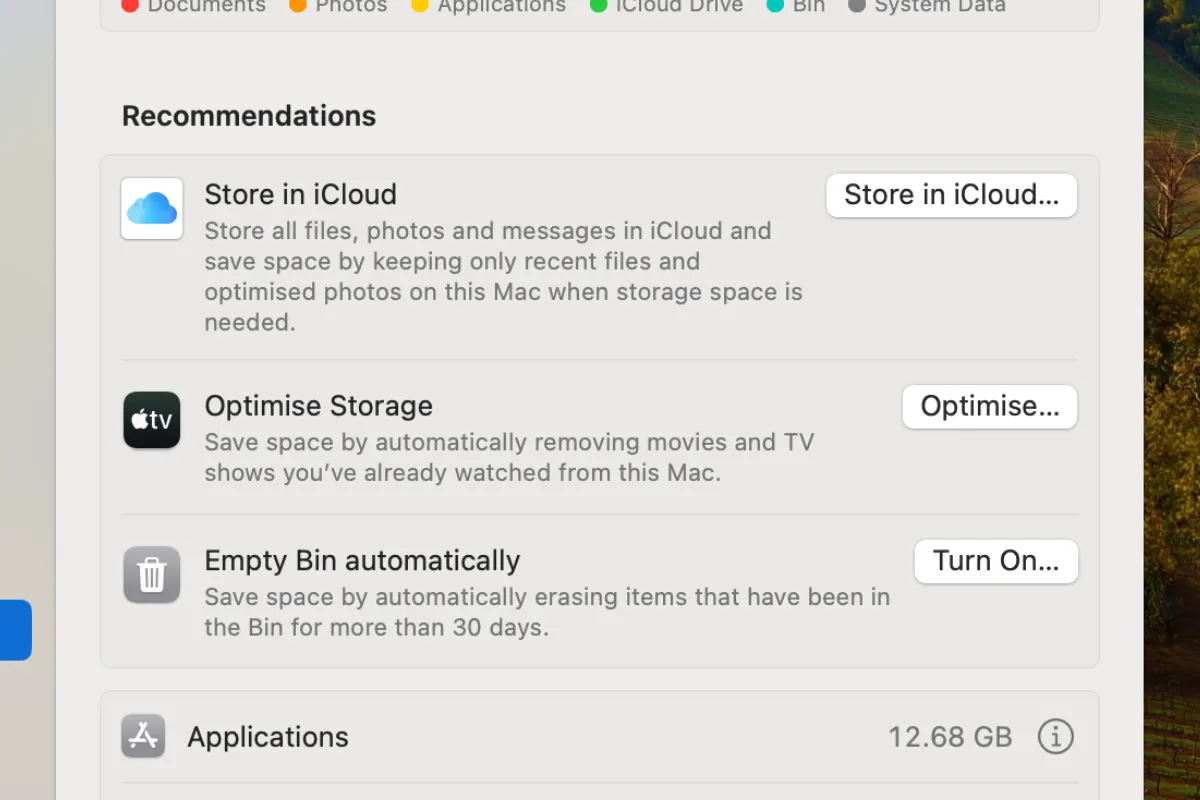 Mục Đề xuất trong cài đặt Lưu trữ macOS, bao gồm tùy chọn Lưu trữ trên đám mây.
Mục Đề xuất trong cài đặt Lưu trữ macOS, bao gồm tùy chọn Lưu trữ trên đám mây.
Trong cùng menu, bạn cũng có thể xem xét và bật tùy chọn “Optimize Storage” (Tối ưu hóa lưu trữ), giúp tiết kiệm không gian bằng cách xóa các bộ phim Apple TV và các chương trình TV khác mà bạn đã xem.
Nếu bạn thường xuyên quên dọn thùng rác (như tôi), hãy cân nhắc bật tùy chọn “Empty Trash automatically” (Tự động dọn thùng rác). Tính năng này giải phóng không gian lưu trữ bằng cách xóa vĩnh viễn các mục trong thùng rác đã quá 30 ngày. Bạn cũng có thể tiết kiệm không gian bằng cách bật “Optimize Mac Storage” (Tối ưu hóa lưu trữ Mac) trong cài đặt ứng dụng Photos (Ảnh). Tính năng này tải các hình ảnh có kích thước đầy đủ lên iCloud trong khi giữ lại phiên bản hình ảnh nhỏ hơn, đã nén trên thiết bị.
9. Vô Hiệu Hóa Mã Hóa FileVault
Các mẫu Mac với chip Apple Silicon và những mẫu có chip bảo mật Apple T2 có phần cứng chuyên dụng để hỗ trợ hệ thống mã hóa dữ liệu AES-XTS, giúp tác động của mã hóa FileVault trở nên không đáng kể trên các thiết bị này.
Tuy nhiên, trên các thiết bị cũ hơn, đặc biệt là những thiết bị đang gặp vấn đề về hiệu suất, việc tắt tính năng này có thể giúp giải phóng các tài nguyên CPU quý giá, tăng tốc độ đọc/ghi (vốn bị tiêu hao cho việc mã hóa/giải mã liên tục) và giúp thời gian khởi động nhanh hơn.
Việc này đi kèm với nhược điểm là giảm bảo mật, nhưng nếu bạn ưu tiên hiệu suất, nó có thể hữu ích. Để tắt FileVault, hãy vào Settings (Cài đặt) > Privacy & Security (Quyền riêng tư & Bảo mật) > FileVault, và chọn “Turn Off” (Tắt), sau đó là “Turn off Encryption” (Tắt mã hóa).
10. Thay Pin MacBook Của Bạn
Mẹo này áp dụng cho tất cả chủ sở hữu MacBook. Nếu bạn đang gặp tình trạng giảm đáng kể thời lượng pin, các sự cố tắt máy đột ngột hoặc không mong muốn, hay tệ hơn nữa là máy chỉ hoạt động khi được cắm sạc, hãy cân nhắc liên hệ với bộ phận hỗ trợ của Apple và thay pin.
Bạn cũng có thể tự kiểm tra tình trạng pin của mình. Vào Settings (Cài đặt) > Battery (Pin), và chạm vào biểu tượng “i” bên cạnh “Battery Health” (Tình trạng pin).
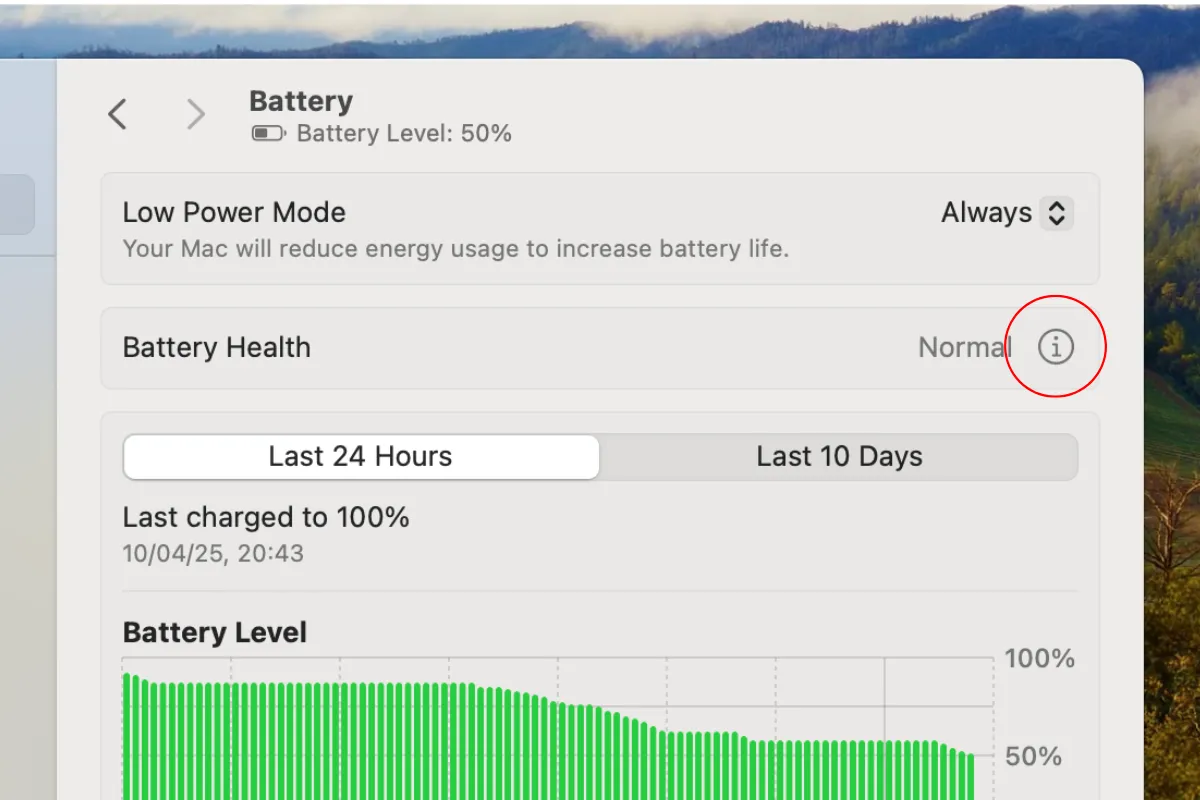 Biểu tượng thông tin "i" bên cạnh Tình trạng pin trong cài đặt Pin trên macOS.
Biểu tượng thông tin "i" bên cạnh Tình trạng pin trong cài đặt Pin trên macOS.
Trong menu tiếp theo, kiểm tra mục “Battery Condition” (Tình trạng pin) ở phía trên. Nếu có vấn đề với pin, trường này sẽ hiển thị “Service recommended” (Cần bảo trì). Trong trường hợp này, hãy liên hệ với bộ phận hỗ trợ của Apple và lên lịch thay pin sớm nhất có thể.
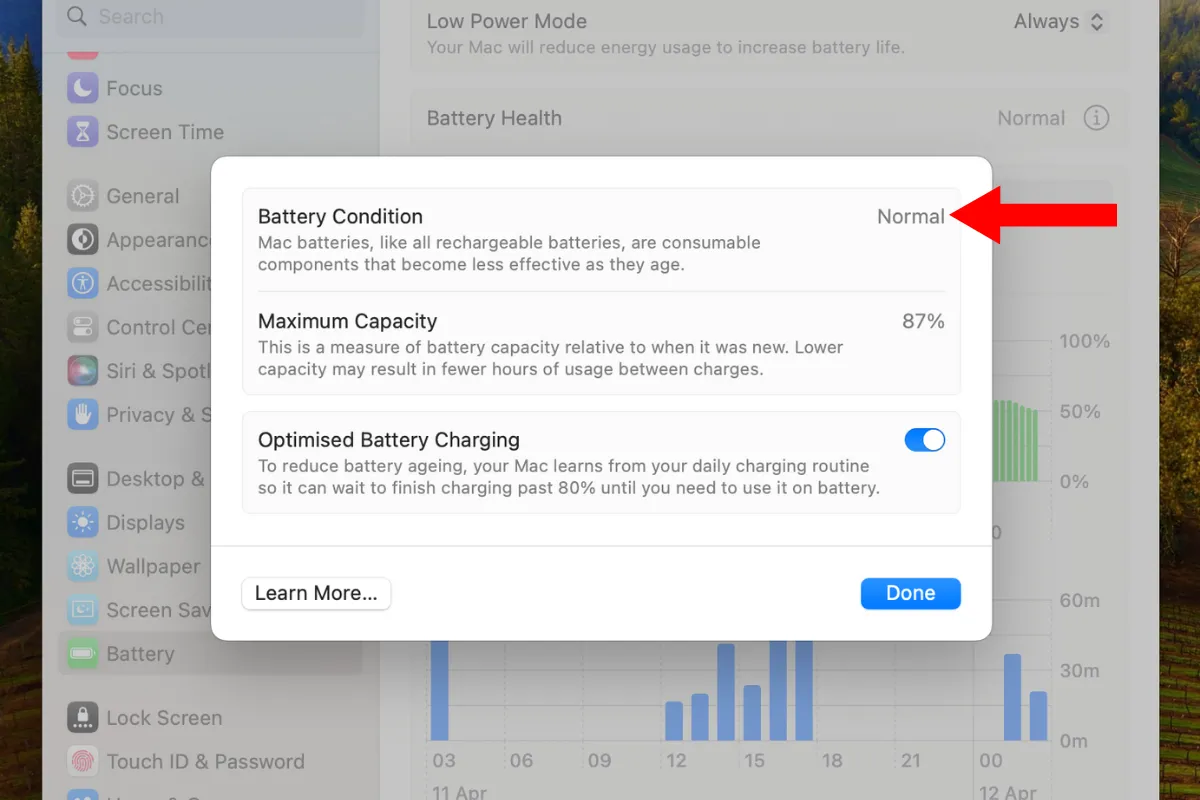 Menu hiển thị Tình trạng pin trên macOS, với khuyến nghị "Cần bảo trì".
Menu hiển thị Tình trạng pin trên macOS, với khuyến nghị "Cần bảo trì".
Kết Luận
Hy vọng những mẹo tối ưu hóa hiệu suất Mac trên đây sẽ giúp bạn khắc phục tình trạng Mac bị chậm và mang lại trải nghiệm sử dụng mượt mà hơn cho chiếc máy tính của mình. Việc duy trì và chăm sóc định kỳ không chỉ kéo dài tuổi thọ thiết bị mà còn đảm bảo bạn luôn có thể làm việc và giải trí một cách hiệu quả nhất.
Nếu bạn vừa mua một chiếc Mac mới, đừng quên khám phá thêm các bài viết khác của tinhoccongnghe.net để tận dụng tối đa những tính năng ẩn và mẹo sử dụng thông minh. Hãy chia sẻ kinh nghiệm hoặc những mẹo tăng tốc Mac của riêng bạn trong phần bình luận bên dưới nhé!